이번에는 카톡 카카오톡 캐시데이터 삭제 방법에 대한 내용을 다뤄보도록 하겠습니다. 스마트폰을 사용하시는 분들 중 카톡을 사용안하시는 분들이 없을 정도로 많이 사용을 하용하는 앱이라고 할 수 있는데 사용하는 과정에서 사진이나 영상들을 주고 받고 대화내역의 데이터가 쌓이기 마련입니다.
그렇지만 이렇게 쌓인 데이터들이 쓸모있기도 하지만 어떤 면에서는 쓸데 없이 공간만 차지하는 경우도 발생하기 때문에 이를 삭제하여 공간을 확보할 수가 있답니다.
또한 급하게 공간확보가 필요한 경우라면 카톡 카카오톡 캐시데이터 삭제를 통해서 충분한 공간확보도 가능하기 때문에 이를 이용해 스마트폰의 용량을 줄일수가 있습니다.
카카오톡 캐시데이터 삭제
주기적으로 사용을 해주면 그만큼 용량이 충분히 확보가 될 뿐 아니라 용량이 꽉차서 사진을 못찍는 경우나 게임을 다운로드 하지 못할때 이방법으로 용량을 확보할 수도 있다.
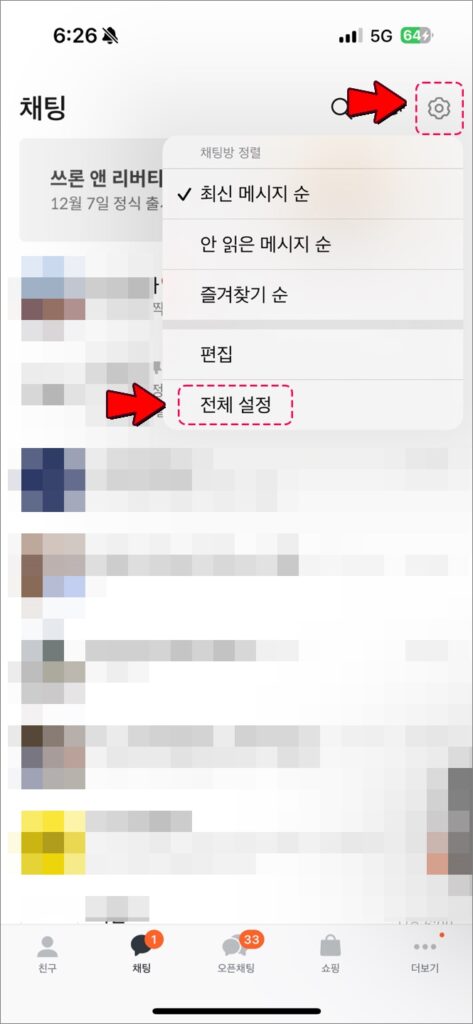
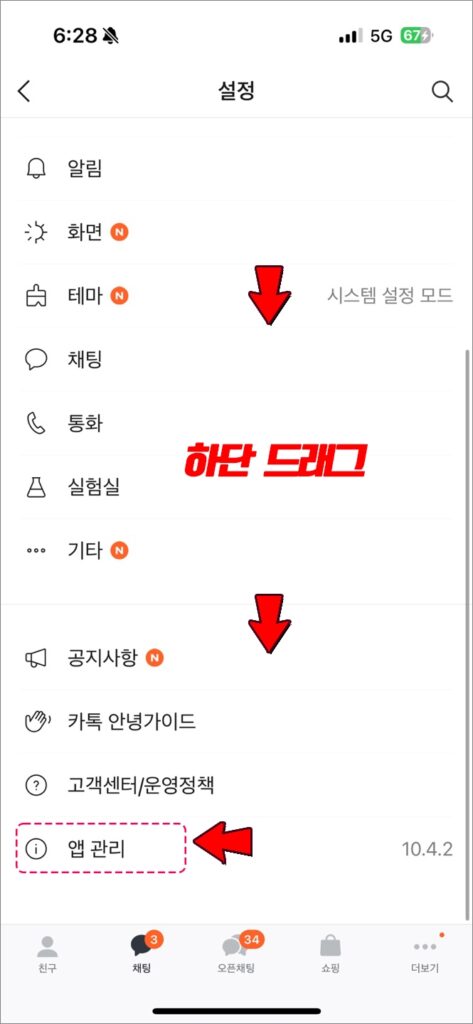
1. 카카오톡에 접속을 합니다.
2. 우측 상단에 있는 [⚙️] 톱니 바퀴를 누르고 [전체설정]을 탭합니다.
3. 설정 화면 하단에 있는 [앱관리]를 탭합니다.
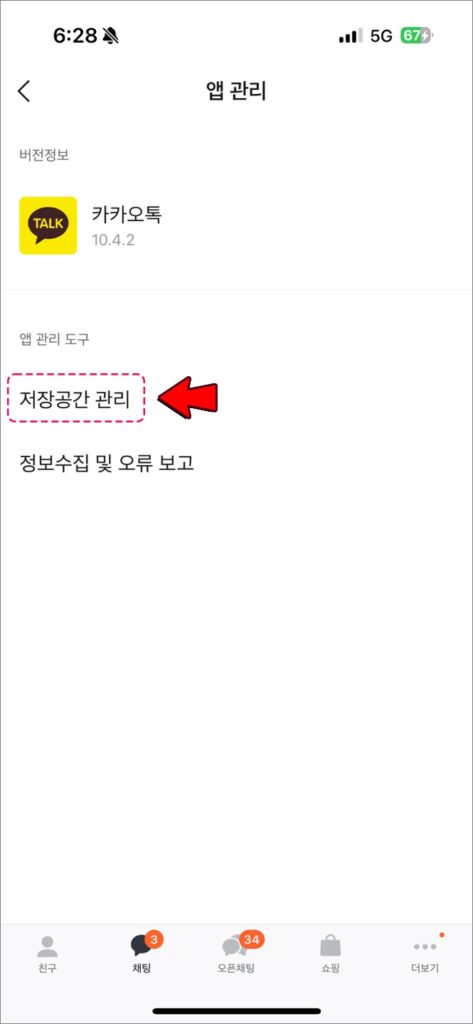
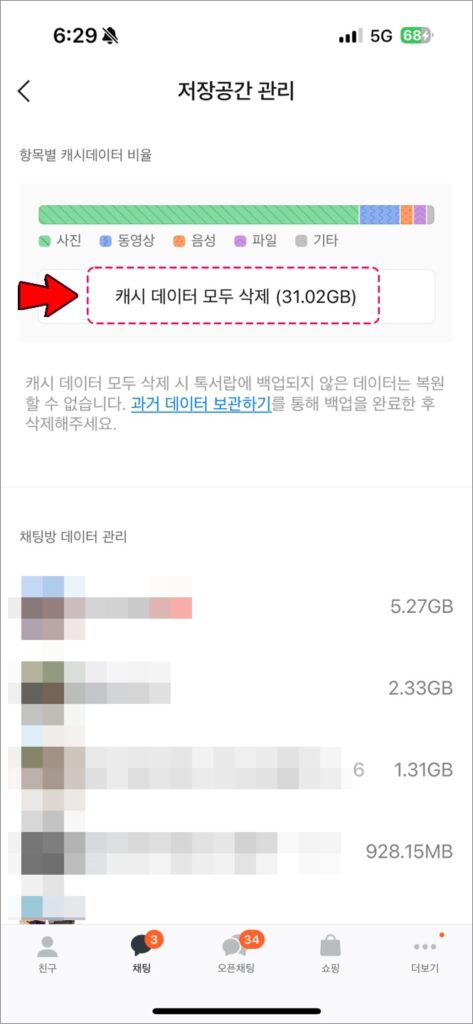
4. [앱관리] 화면의 도구에서 [저장공간 관리]를 탭합니다.
5. 저장관리 공간에서 캐시 데이터 모두 삭제를 클릭합니다.
특정 채팅방 데이터 삭제
하지만 모든 채팅방의 캐시데이터를 삭제할 경우 중요한 정보들을 주고 받는 방에서의 데이터 손실이 있을 수 있기 때문에 잘 쓰지 않거나 혹은 불필요한 특정 채팅방만을 선택하여 정리하는 방법도 있습니다.
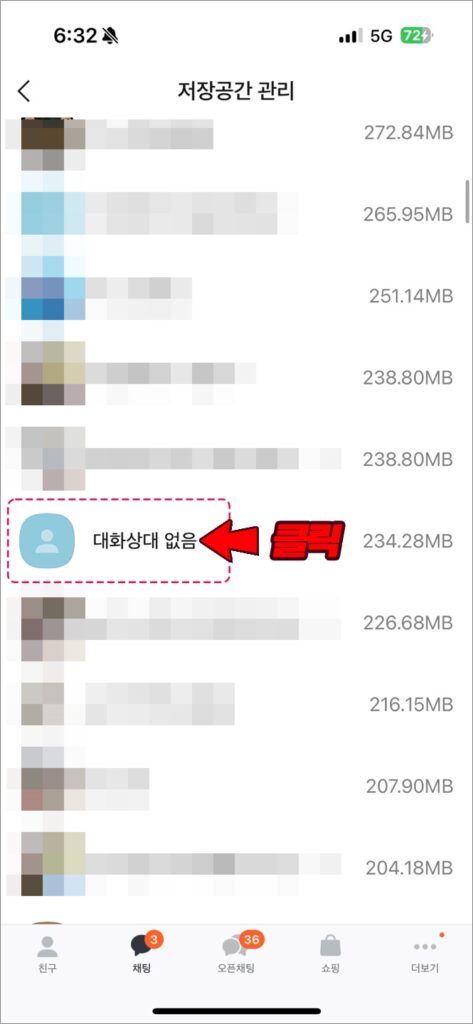
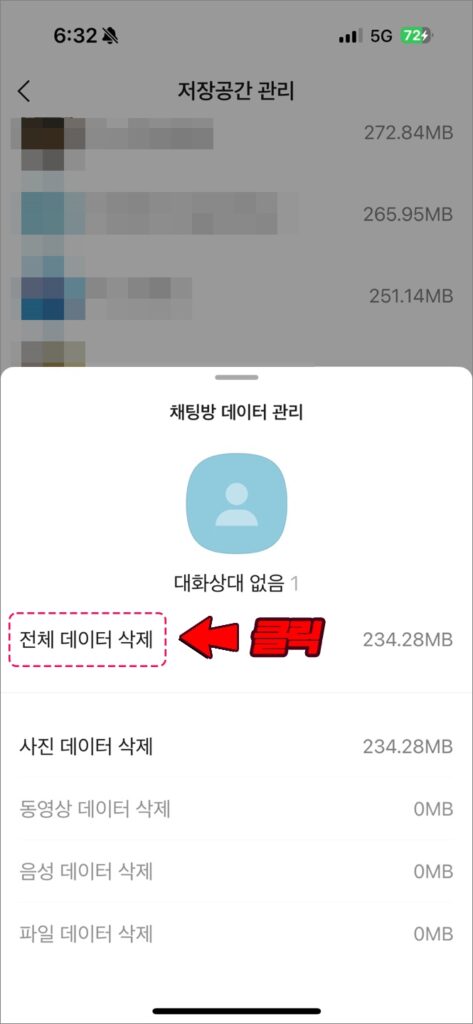
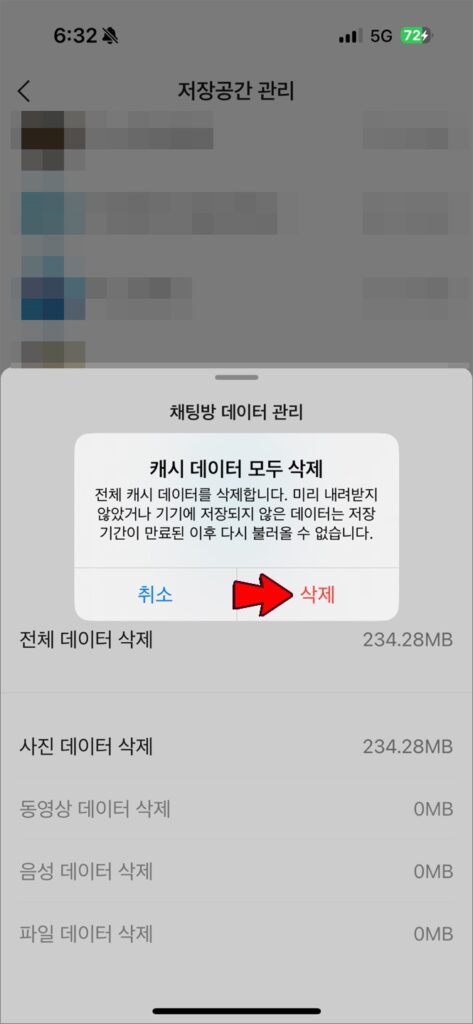
- 저장관리 공간 화면에서 사용하지 않는 채팅방을 고릅니다.
- 특정 채팅방의 전체 캐시 데이터를 모두 삭제를 합니다.
전체 캐시 데이터를 삭제를 합니다. 미리 내려받지 않았거나 기기에 저장되지 않은 데이터는 저장 기간이 만료된 이후 다시 불러올 수 없습니다.
카카오톡 캐시데이터 삭제 요약
- 카카오톡을 실행한다.
- 전체 설정으로 들어간 후 앱관리를 탭한다.
- 쌓여있던 캐시 데이터 모두 삭제를 누른다.
- 모든 데이터 손실을 막기 위해 특정 채팅방 데이터만 삭제한다.
평소에 카카오톡에서 주고 받았던 사진과 영상들이 모두 다운로드한 상태라면 데이터를 모두 삭제해도 괜찮지만 그렇지 않은 경우 그전에 채팅방에서 주고 받았던 데이터를 나중에 받지 못할 수도 있기 때문에 모두 삭제보다는 잘사용하지 않는 특정 채팅방 위주의 데이터를 우선적으로 삭제하는걸 권유한다.
